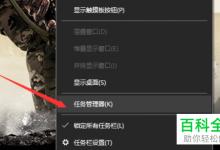Windows如何一键永远删除文件
|
1. 创建标题栏一键删除按钮 在当今流行的Windows 8.1和Windows 10中,我们可以通过系统定制,轻松实现这一任务。 展开资源管理器功能面板,切换到“主页”选项卡。选中任意一个(或一些)要删除的文件,点击“删除”按钮下的小箭头,在下级菜单的“永久删除”上点击鼠标右键,在右键菜单中选择“添加到快速访问工具栏”(图1)。
小提示: 虽然Windows 8.1/10可以通过资源管理器“主页”选项卡下选择“删除→永久删除”来永久删除文件,但这毕竟要单击两次鼠标,效率锐减,因而不算最省事的方法。 2. 低版本也能实现一键删除 对于版本低于Windows 8的系统,虽然无法直接定制这种窗口标题栏永久直接删除文件的按钮,但我们可是通过对回收站的属性设置,让工具栏上的删除按钮具备一键删除的效果。 大家知道,键盘上就有一个删除的按键Del,这是最为方便的删除机关。但是,对于文件删除来说,如果选中文件后按下此键,默认是将文件移动到回收站中,而不是永久删除。那么,能否将此键也打造成一键永久删除的按键呢? 右击桌面上的“回收站”,选择“属性”项(图2),进入回收站属性设置窗口,选中一个驱动器盘符,然后再选中下边的“不将文件移到回收站中,移除文件后立即将其删除”一项选中(图3)。这样,资源管理器上的删除图标就具有已经永久删除的属性了。
定制回收站删除特性为直接永久删除有一个弊端,那就是该驱动器上要删除的文件都将继承这种特性,若想将一些文件放入回收站也不可能了。因此是一种“武断”而不够灵活的方法。不建议常爱吃“后悔药”的用户使用。 小提示:永久删除也是相对的 系统中所指的“永久删除”其实也是相对的。用这种办法删除的文件,若存放文件的位置没有进行写入操作,还可以通过恢复软件来恢复。要想使得文件删除后不能被恢复,可采用一些文件永久粉碎性的工具来实现。例如:可采用360安全卫士附带的文件粉碎机小工具来彻底粉碎。 |